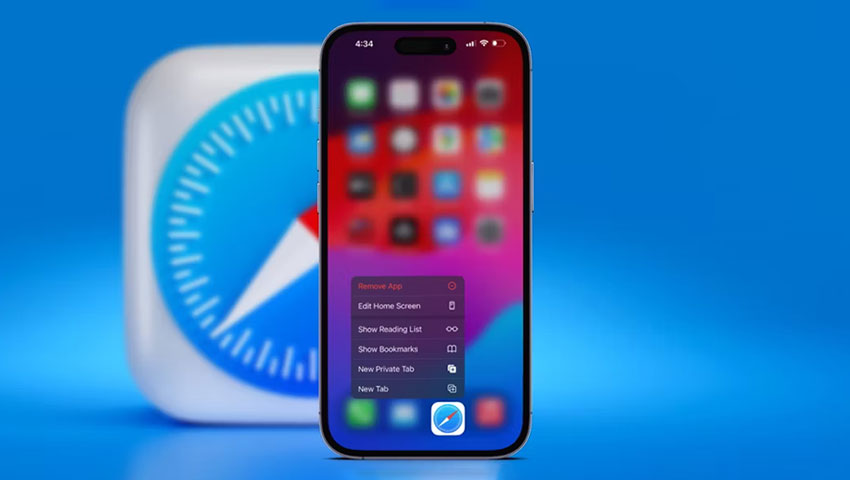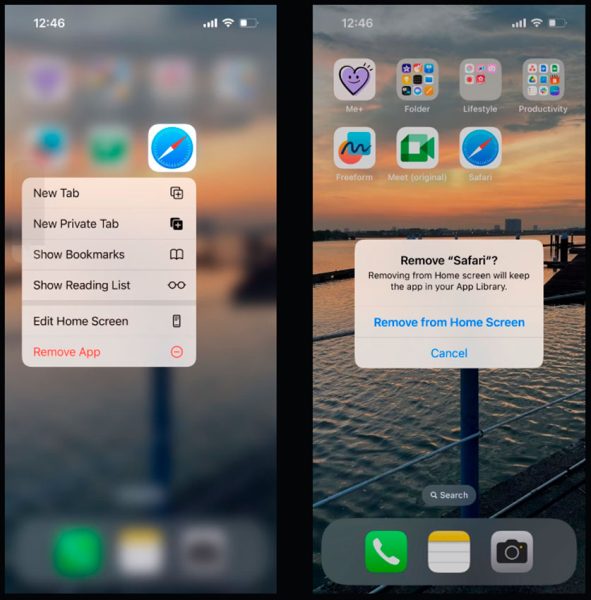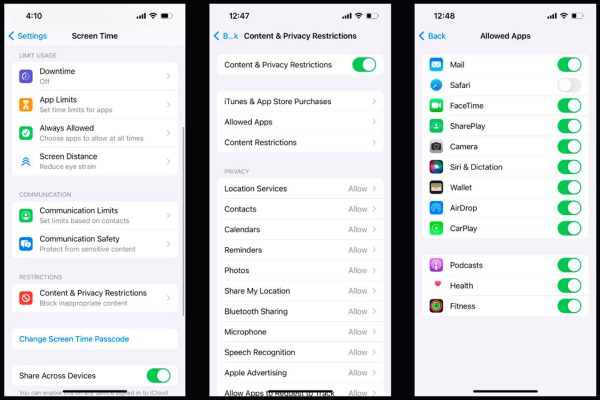مرورگر سافاری (Safari) اولین بار در سال 2003 به صورت رسمی توسط شرکت اپل معرفی شد. این مرورگر در ابتدا فقط برای سیستم عامل مک او اس در دسترس بود اما بعدها نسخههایی از آن برای گوشیهای آیفون، تبلتهای و حتی سیستم عامل ویندوز نیز منتشر شد. سافاری از همان اولین روزهای شروع به کار خود، به واسطه عملکرد سریع، پشتیبانی از استانداردهای وب و امکانات امنیتی برجسته خود به شهرت خوبی دست پیدا کرد.
از جمله ویژگیهای قابل توجه سافاری میتوان به معرفی و پیشنهاد استانداردهای جدید وب، مانند تکنولوژیهای JavaScript و CSS، یا پشتیبانی از تکنولوژیهای نوآورانهای مانند WebKit اشاره کرد. همچنین، این مرورگر وب به مرور زمان با بهروزرسانیهای مستمر، امکانات جدیدی از جمله حالت خصوصی و مدیریت پسوردها را نیز اضافه کرده تا تجربه کاربری را هر چه بیشتر بهبود دهد.
از طرف دیگر، سافاری همواره در خصوص حفظ حریم خصوصی و امنیت کاربران تلاش کرده است. این مرورگر از مکانیسمهایی مانند Intelligent Tracking Prevention برای کاهش ردیابیهای غیرمجاز و حفظ حریم خصوصی کاربران استفاده میکند.
مرورگر سافاری این روزها یکی از آن برنامههایی است که به صورت پیش فرض بر روی گوشیهای آیفون اپل اپل نصب شده و البته که نمیتوان آن را به صورت عادی و برای همیشه از آیفون حذف کرد! با این حال، اگر واقعاً میخواهید چنین کاری را انجام دهید، دو روش برای آن وجود دارد.
میتوانید برنامه سافاری را از صفحه اصلی گوشی خود حذف کنید تا در ظاهر دیگر با آن مواجه نشوید و این مرورگر وب در لیست برنامههای آیفون مدفون شود یا از محدودیتهای محتوا و حریم خصوصی برای مسدود کردن برنامه استفاده کنید. در ادامه این مقاله از دیجی رو، هر دو روش را توضیح خواهیم داد و در ضمن، اگر کاربر آیپد هستید، همین مراحل را میتوانید دنبال کنید. با ما همراه باشید.
چگونه سافاری را از صفحه اصلی آیفون خود حذف کنیم؟
اگر هنوز هم میخواهید گهگاهی از مرورگر سافاری استفاده کنید، اما دوست ندارید آیکون آن فضایی را در صفحه اصلی گوشی شما اشغال کند، روش اول برای شما مناسبتر است. برای حذف سافاری از دید خود، مراحل زیر را دنبال کنید:
- در صفحه اصلی، روی آیکون Safari لمس کرده و انگشت خود را نگه دارید.
- در منوی زمینهای ظاهر شده روی Remove App ضربه بزنید.
- وقتی یک پنجره پاپآپ ظاهر شد، Remove from Home Screen را انتخاب کنید.
سافاری اکنون از صفحه اصلی آیفون شما ناپدید میشود، اما در همچنان در لیست برنامهها وجود دارد. بنابراین، اگر میخواهید دوباره از سافاری استفاده کنید، کافی است در آخرین برگ از صفحه اصلی گوشی خود، انگشتتان را به سمت چپ بکشید تا به App Library برسید. حال، Safari را در قسمت Search تایپ کنید تا برنامه دوباره ظاهر شود.
چگونه سافاری را در آیفون خود مسدود کنیم؟
اگر اصلاً نمیخواهید از سافاری استفاده کنید، روش دوم بیشتر با نیازهای شما مطابقت دارد. این کار باعث حذف سافاری از صفحه اصلی و لیست برنامههای آیفون شما میشود و همچنین از باز کردن سافاری آیفون در آینده نیز جلوگیری میکند.
برای غیرفعال کردن سافاری در آیفون خود مراحل زیر را دنبال کنید:
-
- اگر برنامه Safari در پسزمینه باز است یا اجرا میشود آن را به طور کامل ببندید.
- به مسیر Settings > Screen Time > Content & Privacy Restrictions بروید.
- گزینه Content & Privacy Restrictions را روشن کنید.
- روی Allowed Apps ضربه بزنید، در صورت درخواست رمز عبور، گذرواژه Screen Time خود را وارد کرده و کلید مربوط به Safari را خاموش کنید.
اگر رمز عبور Screen Time خود را نمیدانید، میتوانید آن را با مراجعه به مسیر زیر به دست آورید:
Settings > Screen Time > Change Screen Time Passcode > Forgot Passcode
پس از مراجعه به مسیر فوق، باید اپل آی دی و رمز عبور خود را وارد کرده و یک رمز جدید برای Screen Time تعیین کنید. اما در صورتی که اپل آی دی خود را با گذرواژه Screen Time تنظیم نکردهاید، تنها گزینه شما این است که آیفون خود را به حالت کارخانه برگردانید (Factory Reset) که در این حالت تمام اطلاعات آن پاک خواهد شد.
وقتی سافاری را با موفقیت با استفاده از Screen Time مسدود کردید، تا زمانی که تنظیمات بالا را تکرار نکرده و گزینه Safari را روشن نکرده باشید، نمیتوانید این برنامه را پیدا کرده و از آن استفاده کنید.
با این حال، پس از اینکه سافاری را با استفاده از این روش غیرفعال کردید، ممکن است متوجه شوید که هر لینکهای وبسایتی که میخواهید باز شود، همگی به یک برنامه اشتباه و تصادفی هدایت میشوند. برای مثال، ممکن است آیفون شما مدام تلاش کند لینک مربوط به یک مقاله را در برنامه سفر باز کند، که مسلماً در این حالت اصلاً نمیتواند صفحه وب مورد نظر را بارگیری کند!
برای حل این مشکل، باید برنامه مرورگر دیگری را از اپ استور دانلود کنید. بسیاری از مرورگرهای گوشی هوشمند متمرکز بر حریم خصوصی وجود دارند که اگر از سافاری راضی نیستید، میتوانید به سراغ آنها بروید. هنگامی که مرورگر مورد نظر خود را نصب کردید، مرورگر پیش فرض آیفون خود را تغییر دهید تا مطمئن شوید که لینکهای وب به جای یک برنامه تصادفی در آن مرورگر باز میشوند.
خلاص شدن از شر سافاری در آیفون
اگر چه سافاری مرورگر پیشفرض دستگاههای اپل است، اما اگر تجربه مرور متفاوتی را ترجیح میدهید، دلیلی وجود ندارد که مرورگرهای جایگزین را امتحان نکنید. اگر از سافاری استفاده نمیکنید، هیچ راهی برای حذف کامل آن وجود ندارد. در واقع، در حال حاضر تنها دو روش برای خلاص شدن از شر سافاری از آیفون شما وجود دارد که یکی از آنها حذف آیکون برنامه از صفحه اصلی است و دیگری هم مسدود کردن آن با استفاده از تنظیمات Screen Time است. ما در این مقاله هر دو روش را توضیح دادیم و میتوانید با توجه به نیاز خود هر کدام را که مایل بودید، انجام دهید.